Pokud jde o používání a zvládnutí operačních systémů Linux, vždy zjistíte, že se učíte nové skvělé věci díky jejich open source a rozšiřitelné povaze.
Jednou skvělou funkcí dostupnou ve všech distribucích operačního systému Linux je rozdělení disku na oddíly, které je důležité, protože pomáhá s organizací souborů a složek, předchází konfliktům souborů a složek a také izoluje systémové soubory od uživatelských souborů.
Při zvažování dělení disku v jiných operačních systémech (ne založených na Linuxu) jste povinni sáhnout po aplikaci třetí strany, abyste plně splnili své cíle v oblasti dělení disku. V Linuxu je použití aplikace třetí strany pro rozdělení disku volitelným krokem.
Předpoklad
Vzhledem k tomu, že diskové oddíly jsou kritické pro použití a provoz vašeho počítače, výkon a využití Parted nástroj by měl být spojen s uživatelskými právy root/sudoer.
Použití Parted jako rozdělovače disku pro Linux
Tento článek představuje použití Parted jako efektivní nástroj pro rozdělení disku. Tento nástroj pro rozdělení disku by měl být zabudován do vaší distribuce operačního systému Linux a jeho přítomnost můžete ověřit provedením následujícího příkazu:
$ parted --version
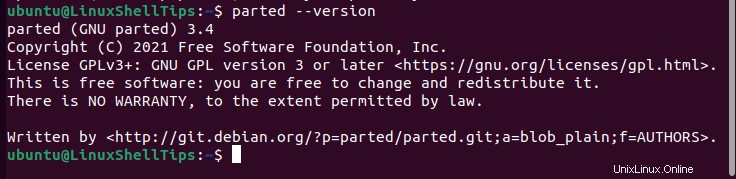
Identifikujte štítky disku Linux
Příkaz pomáhá vypsat jmenovky disků na vašem systému Linux, což usnadňuje identifikaci toho, který bude použit k vytvoření potřebných linuxových oddílů.
$ sudo fdisk -l

Z výše uvedeného výstupu příkazu jsme identifikovali /dev/sda jako cílový disklabel s velikostí logického/fyzického sektoru. Vezměte prosím na vědomí, že není možné rozdělit štítek disku hostující operační systém, který právě používáte, protože takový štítek disku bude mít velikost primárního sektoru.
Vyberte Linux Hard Disk for Partitioning
Chcete-li vybrat /dev/sda pro rozdělení (v případě, že máme mnoho jmen disku), provedeme následující parted příkaz.
$ sudo parted /dev/sda
Výše uvedený příkaz by měl ukazovat na jmenovku disku, kterou jsme vybrali pro rozdělení.
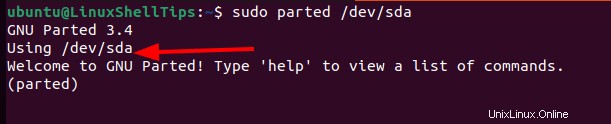
Zadejte „help ‘ pro zobrazení všech příkazů spojených s parted command, což je rychlý a užitečný referenční manuál, když se při vytváření a správě linuxových oddílů zaseknete.
(parted) help
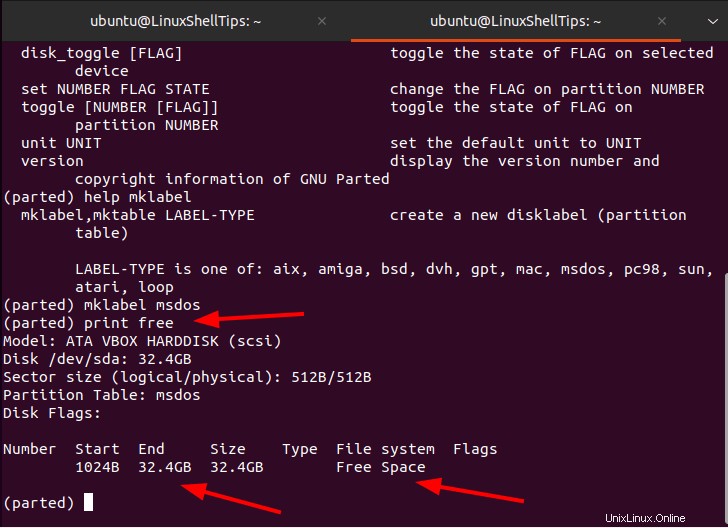
Nastavit typ tabulky oddílů systému Linux
K vytvoření nového typu tabulky oddílů potřebujeme pomoc mklabel příkaz, který uvádí možné typy štítků, které můžeme použít:
(parted) help mklabel
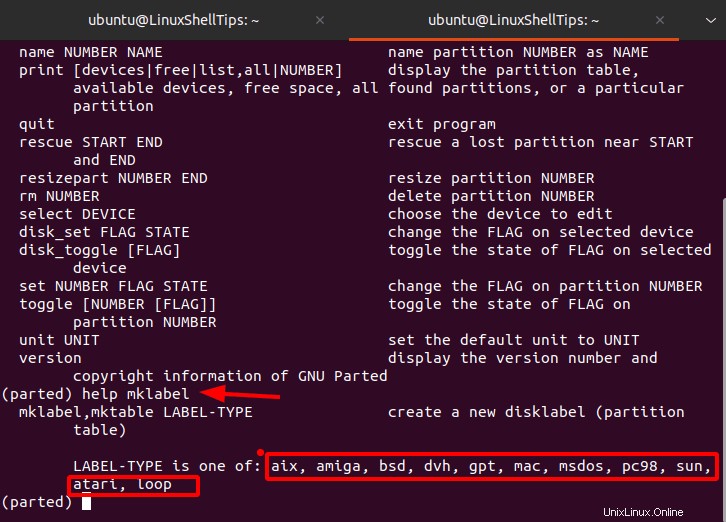
Použijeme msdos protože je to ideální doporučení pro obecný Linux.
(parted) mklabel msdos
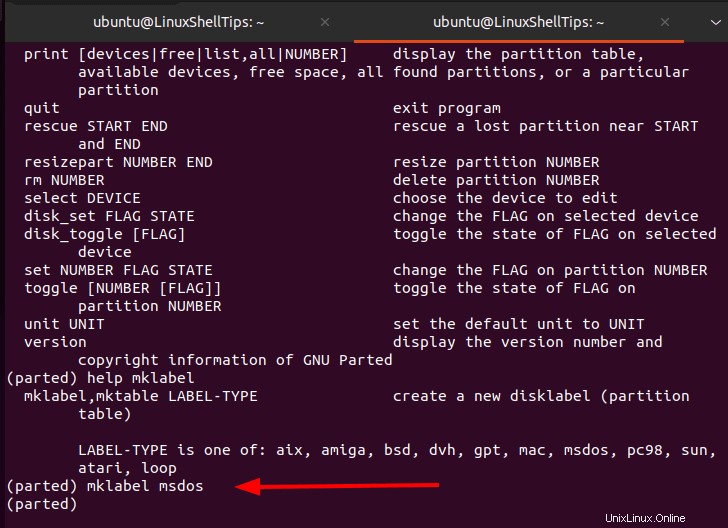
Vytvořte primární a/nebo logické oddíly v Linuxu
Použijeme tisk pro kontrolu, kolik místa máme na Disku máme v úmyslu rozdělit.
(parted) print free
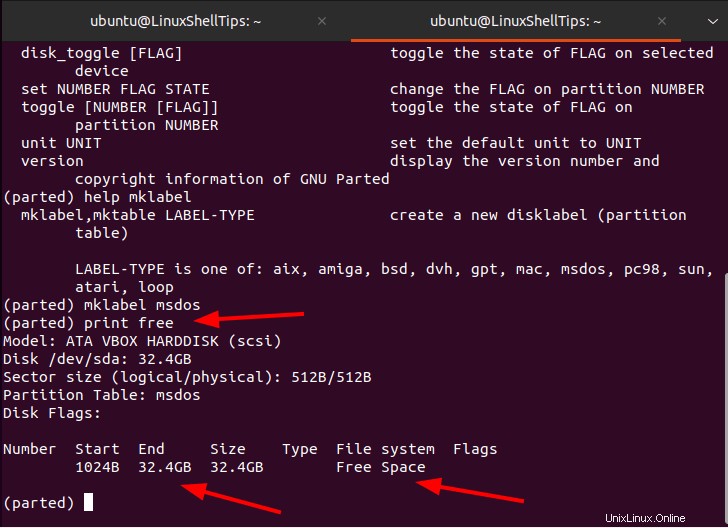
Podle výše uvedeného výstupu příkazu máme 32,4 GB volného místa na disku k použití.
Z volného místa na disku můžeme vytvořit oddíly pomocí mkpart příkaz. Primární oddíl lze použít pro instalaci operačního systému Linux a logický oddíl pro uložení vašich osobních/nesystémových souborů.
Vytvořme 10 GB primární oddíl a 5 GB logický oddíl.
Vytvoření 10GB primárního oddílu:
(parted) mkpart primary
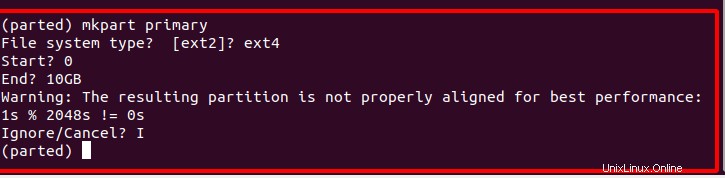
Tlačítko Start a Konec hodnoty tohoto oddílu jsou 0 a 10 GB resp. Chcete-li potvrdit, že byl využit prostor oddílu.
(parted) print
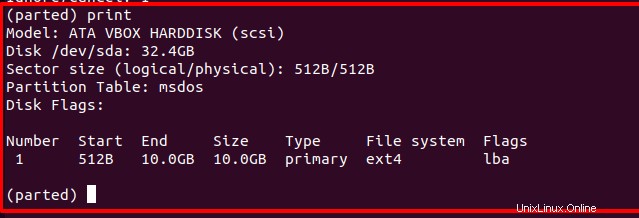
Vytvoření 5GB primárního oddílu:
(parted) mkpart extended
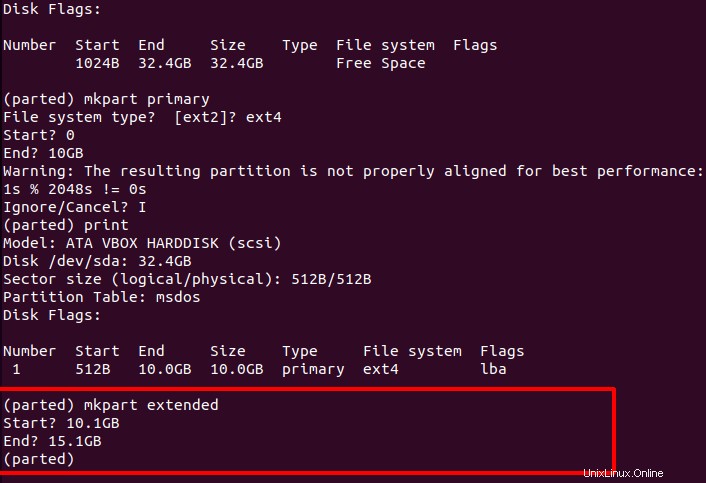
Tlačítko Start a Konec hodnoty pro těchto 5 GB logický oddíl by měl začínat od 10,1 GB (hodnota vyšší než hodnota pro vytvořený primární oddíl) a 15,1 GB (Přidává se 5 do 10.1 ).
Potvrďte, že byl využit prostor oddílu:
(parted) print
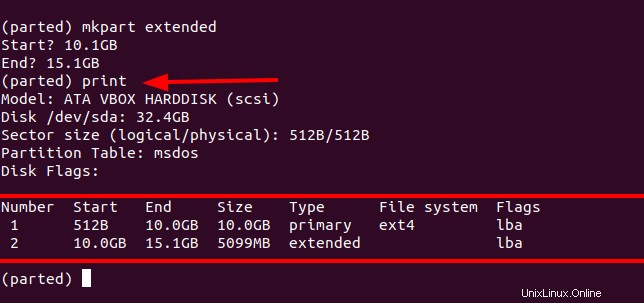
Dva vytvořené oddíly by nyní měly být uvedeny s příslušnými velikostmi podle výše uvedeného snímku obrazovky.
Správa linuxových oddílů
Chcete-li oddíl odstranit, nejprve použijte tisk příkaz tak, aby jeho Číslo lze vypsat a poté použít rm příkaz k jeho odstranění.
Chcete-li odstranit oddíl Číslo 2 z výše uvedeného snímku obrazovky:
(parted) rm
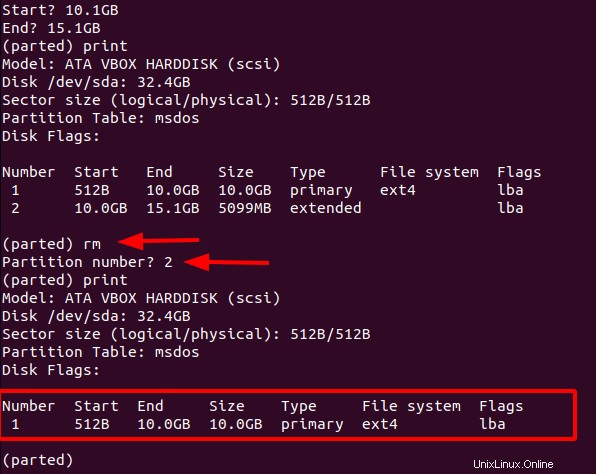
Chcete-li změnit velikost oddílu Linux 1 zmenšením nebo zvětšením jeho velikosti:
(parted) resizepart
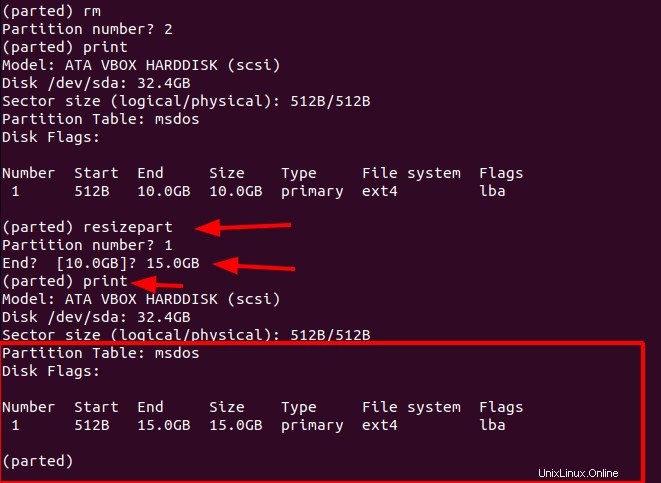
Chcete-li vytvořit oddíl Číslo 1 spouštěcí:
(parted) set 1 boot on
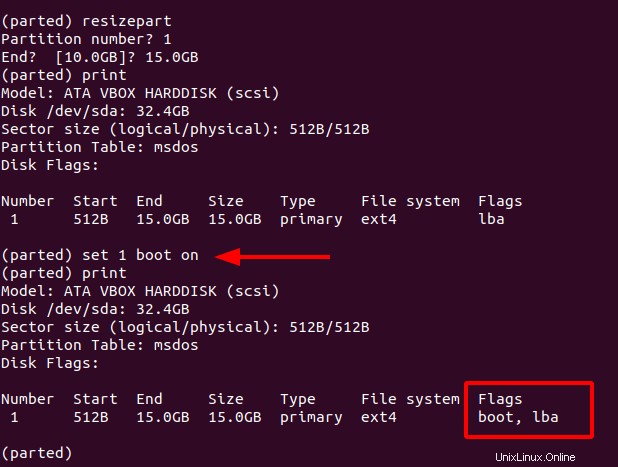
Pro ukončení rozděleného okna.
(parted) quit
Chcete-li se dozvědět více o parted příkazy, odkazujte na příkaz:
(parted) help